Pivot tabloları, verileri analiz etmek ve görselleştirmek için oldukça esnek bir araçtır. Bilgileri sadece kolayca özetlemekle kalmaz, aynı zamanda farklı hesaplama yöntemleri aracılığıyla daha derinlemesine içgörüler elde etmenizi sağlar. Bu kılavuzda, verilerinizi etkili bir şekilde sunmanıza yardımcı olacak önemli ayarlar ve hesaplama seçeneklerine odaklanacaksınız.
En Önemli Bulgular
- Pivot tabloları verilerin esnek düzenlenmesini sağlar.
- Hesaplamalarla farklı kategorilerdeki katkıları anlayabilirsiniz.
- Alan ayarları, verilerin görüntülenmesini optimize etmek için birçok özelleştirme seçeneği sunar.
Adım Adım Kılavuz
1. Pivot Tablosu Oluştur ve Verileri Ayarla
Analize verimli bir şekilde başlamak için istediğiniz ürünü önce Pivot Tablosu'ndaki satırlara sürükleyin. Bu noktada, satıcıların yerine ürün kategorilerini göreceksiniz.
Bu değişiklik verilerinize yeni bir bakış açısı kazandırır. Şimdi farklı ürün kategorilerinde ne kadar satış yapıldığını kolayca görebilirsiniz.
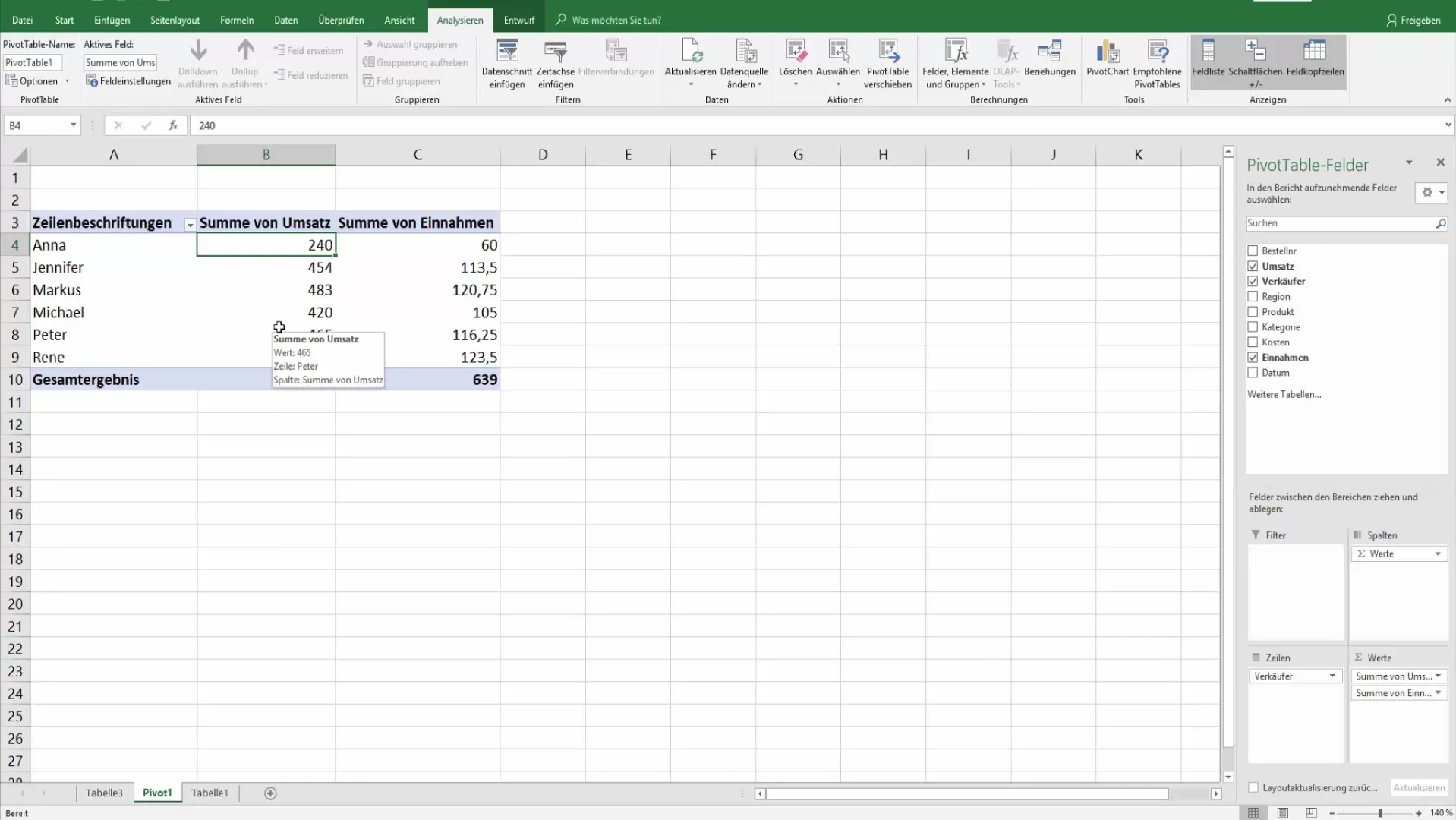
2. Üst Kategorilere Göre Gruplama Yap
Daha iyi bir genel bakış elde etmek için üst kategoriyi ekstra satırlar olarak ekleyin. Örneğin ana kategori başına toplam satışı görebilirsiniz.
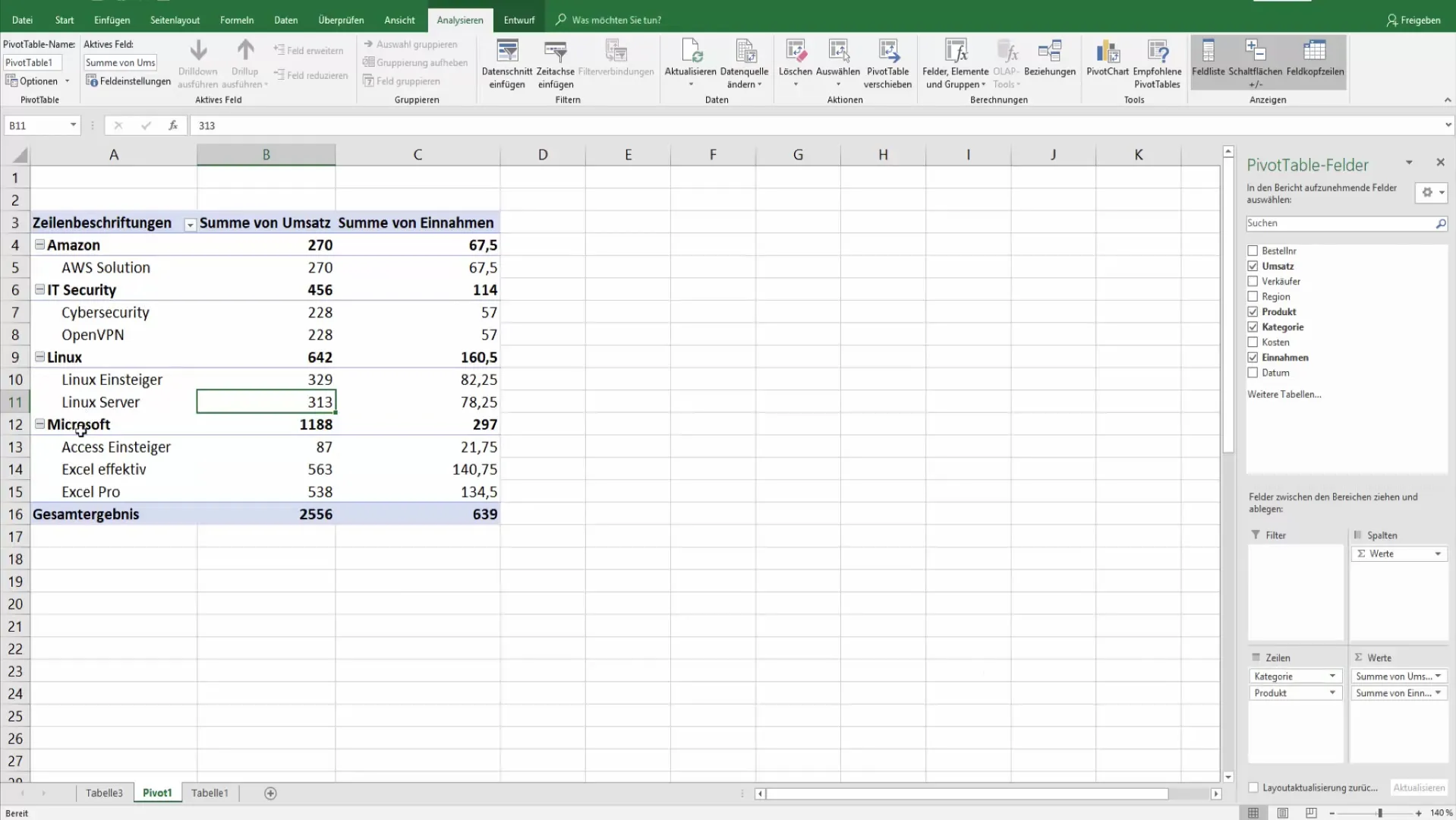
Kategorileri açmak veya genişletmek isterseniz, bunu sadece ilgili başlıklara tıklayarak veya çift tıklayarak yapabilirsiniz.
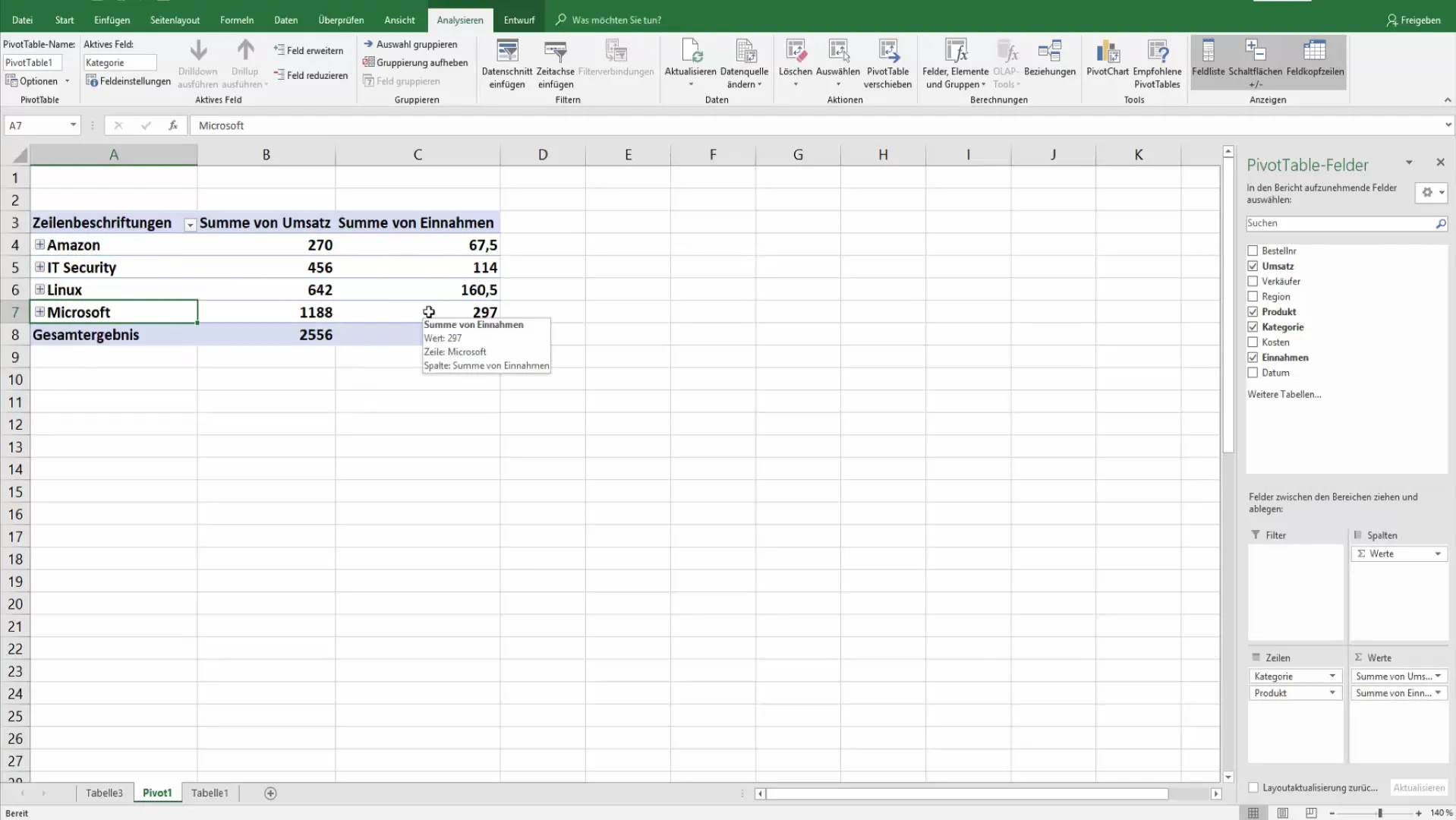
3. Pivot Tablosunda Değerlerin Formatlandırılması
Standart formatlama genellikle kesin analizler yapmak için yeterli olmayabilir. Pivot Tablosu üzerinde sağ tıklayarak ve formatlama seçeneğini seçerek bu durumu düzeltebilirsiniz.
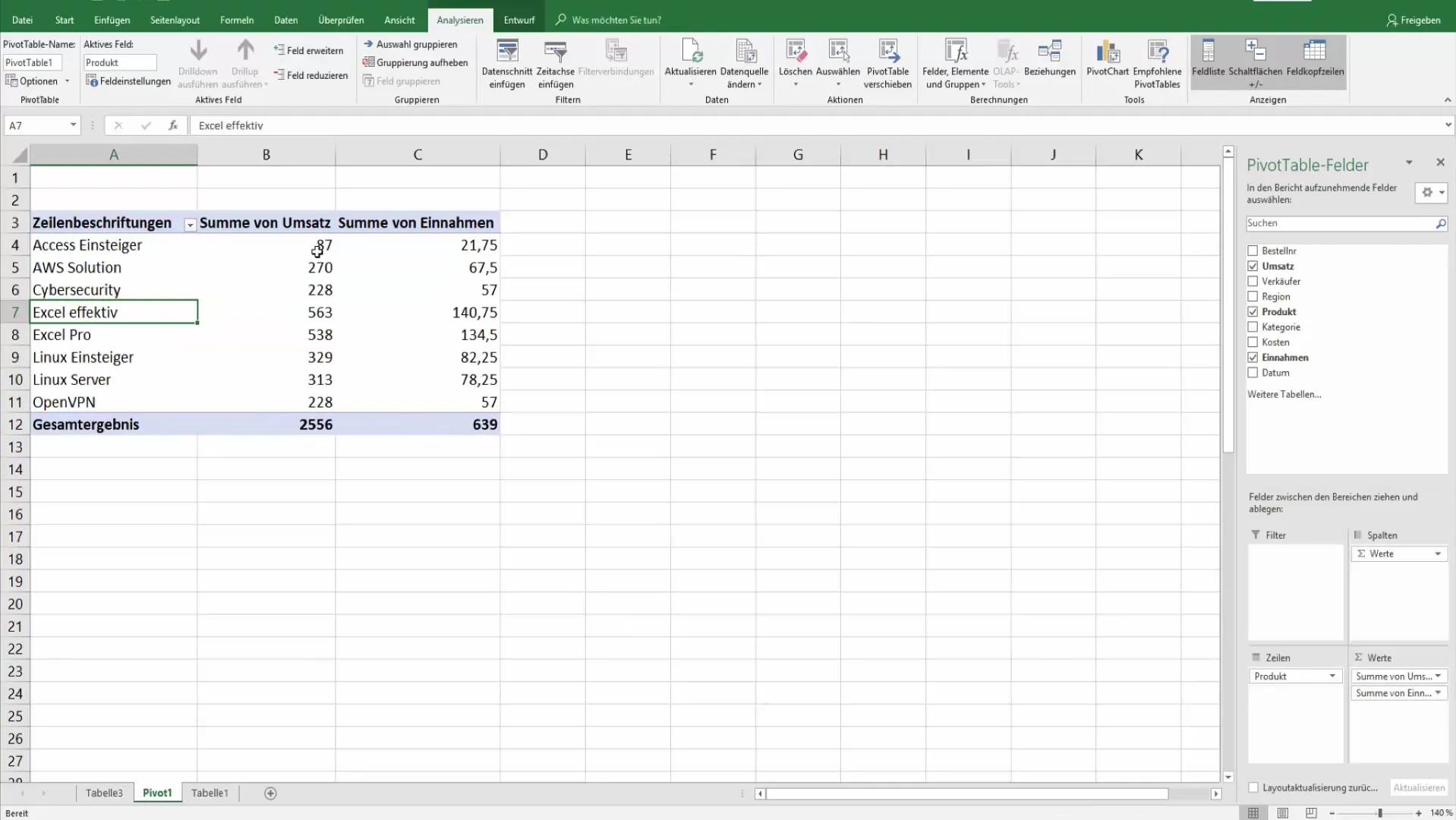
Bu formatlamaların sadece seçili alanlar için geçerli olduğuna dikkat edin. Formatlamanın değişikliklerden korunduğundan emin olmak için Pivot Araçlarına başvurun.

Burada “Analiz” sekmesi altından Alan Ayarlarına erişerek, mesela iki ondalık basamağa veya binlik ayırıcıyla sayı formatını güncelleyebilirsiniz.
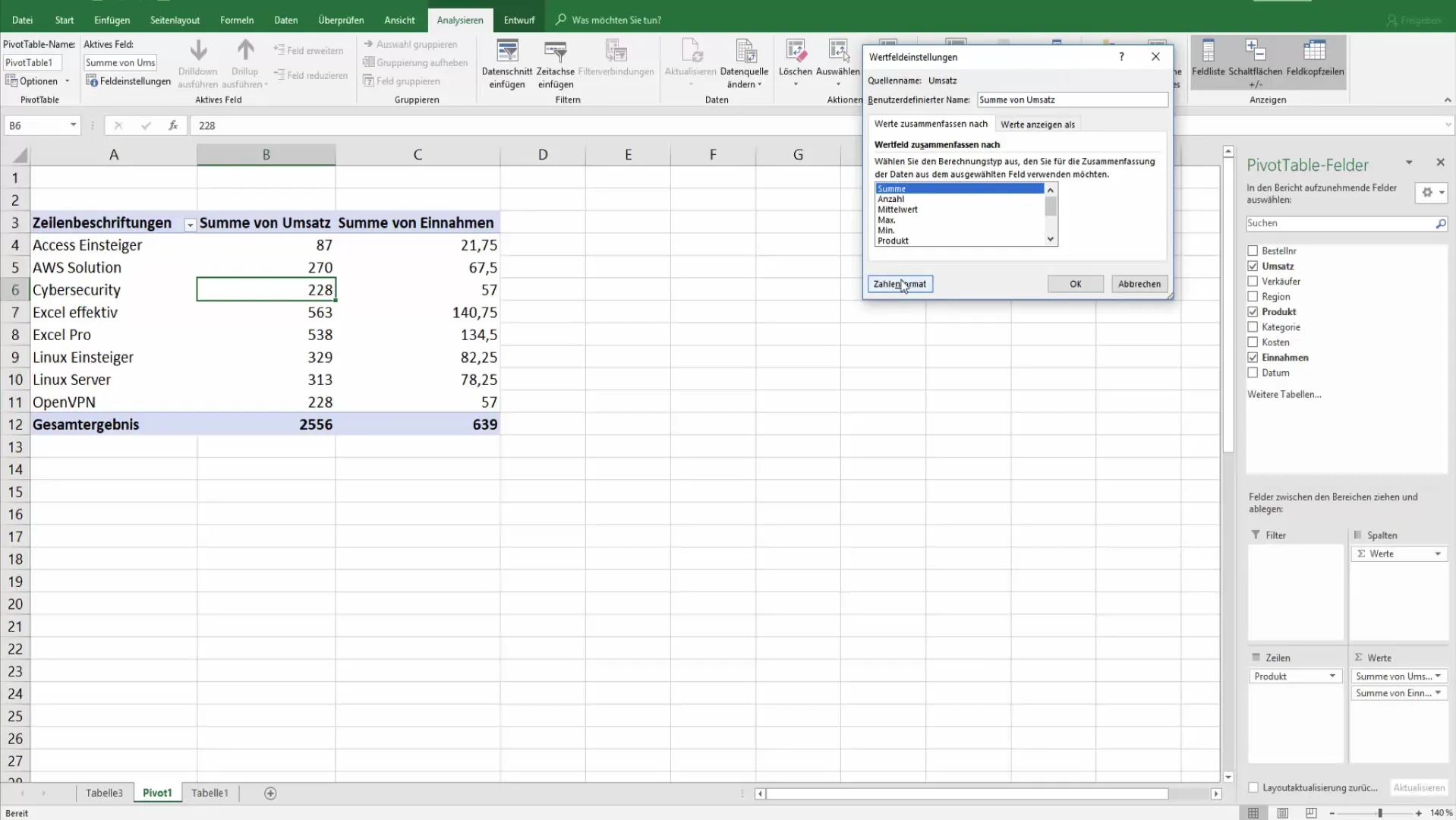
4. Yüzde Dağılımlarını Hesapla
Satışların toplamıyla birlikte yüzde dağılımını da hesaplayabilirsiniz. Tekrar, satışları Değer alanına sürükleyin ve sonuçların yüzde cinsinden gösterilmesi için alan ayarlarını değiştirin.
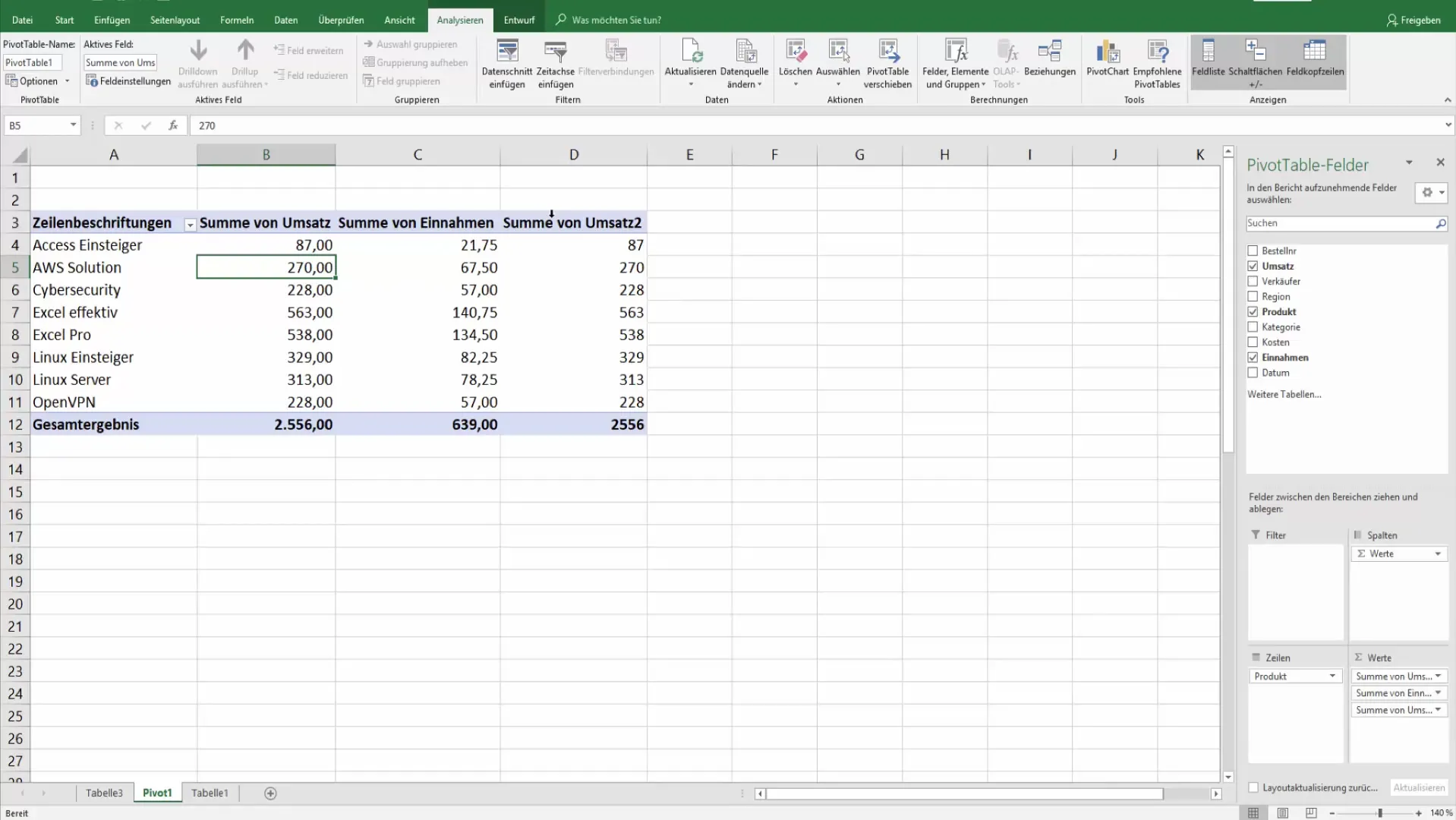
Bu, farklı ürün kategorilerinin toplam satışa oranlarını doğrudan gösterir.
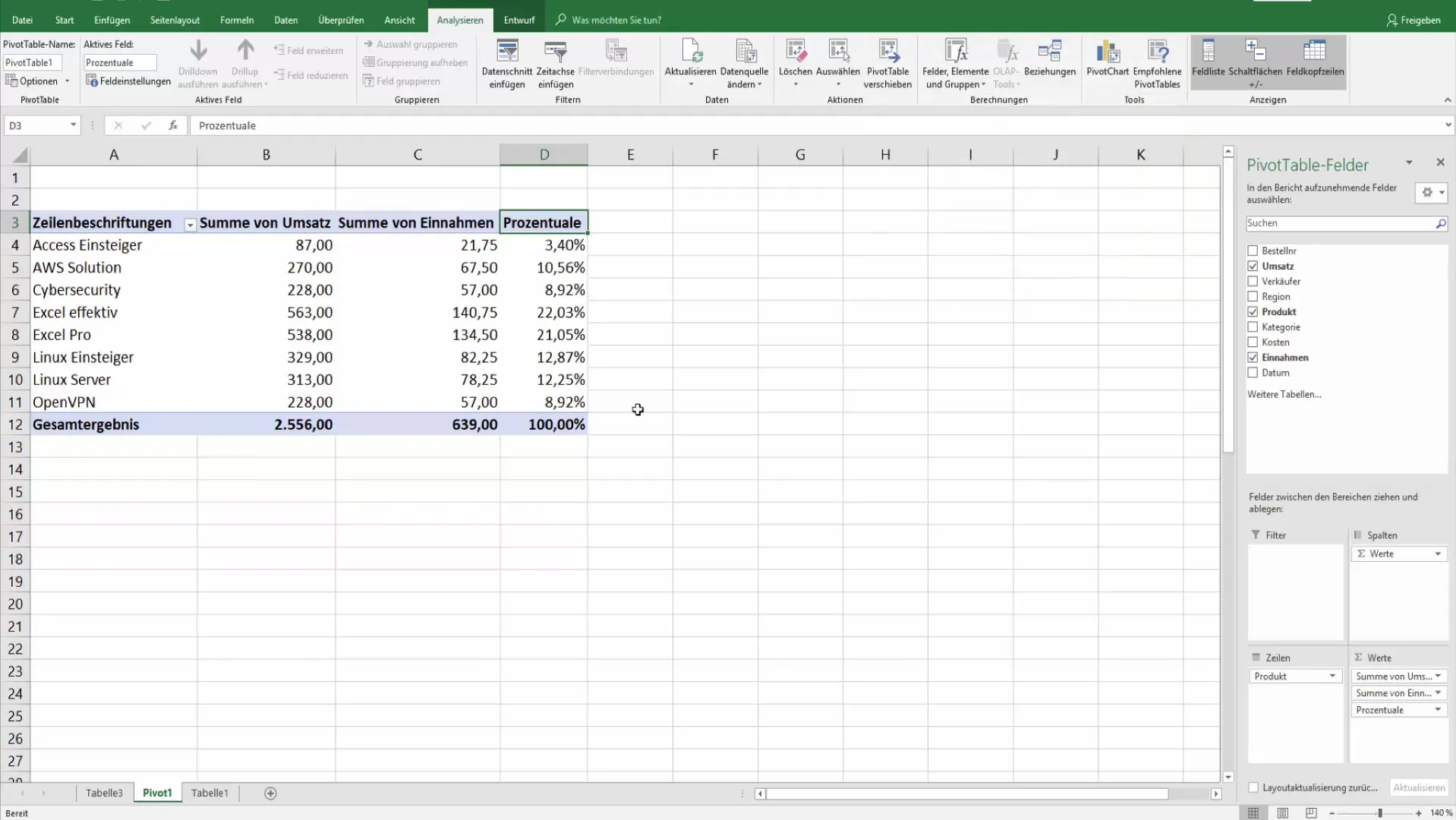
5. Kategoriler Arasında Karşılaştırmalar Yap
Bir başka kullanışlı özellik, kategoriler arasındaki farklılıkları gösterme yeteneğidir. Bir kategori satışını hesaplama temel değeri olarak ayarlayarak, diğer kategorilerin performanslarını kolayca görebilirsiniz.
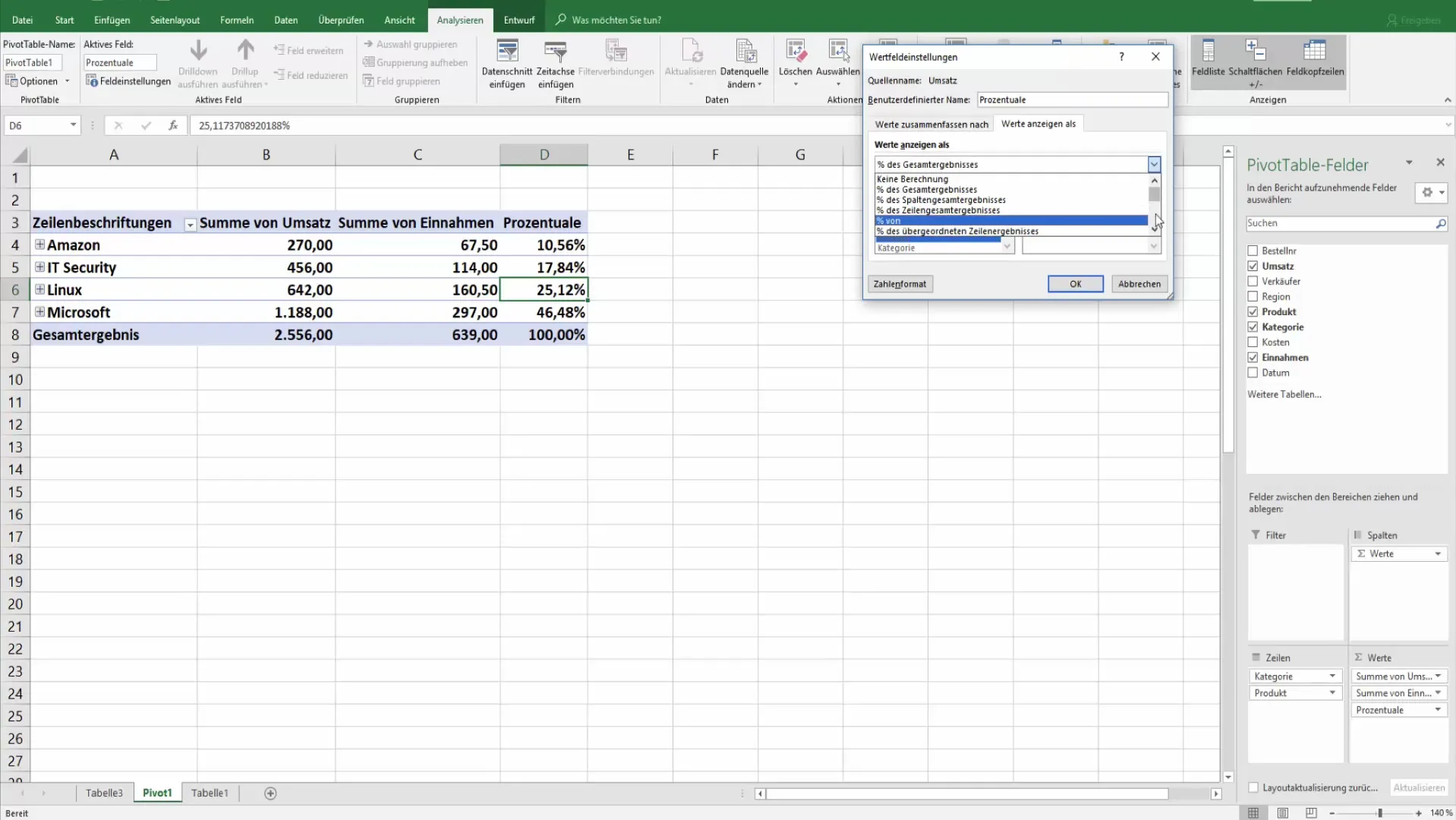
Bu şekilde satış verileri yüzde olarak gösterilir, bu da analizi büyük ölçüde kolaylaştırır.
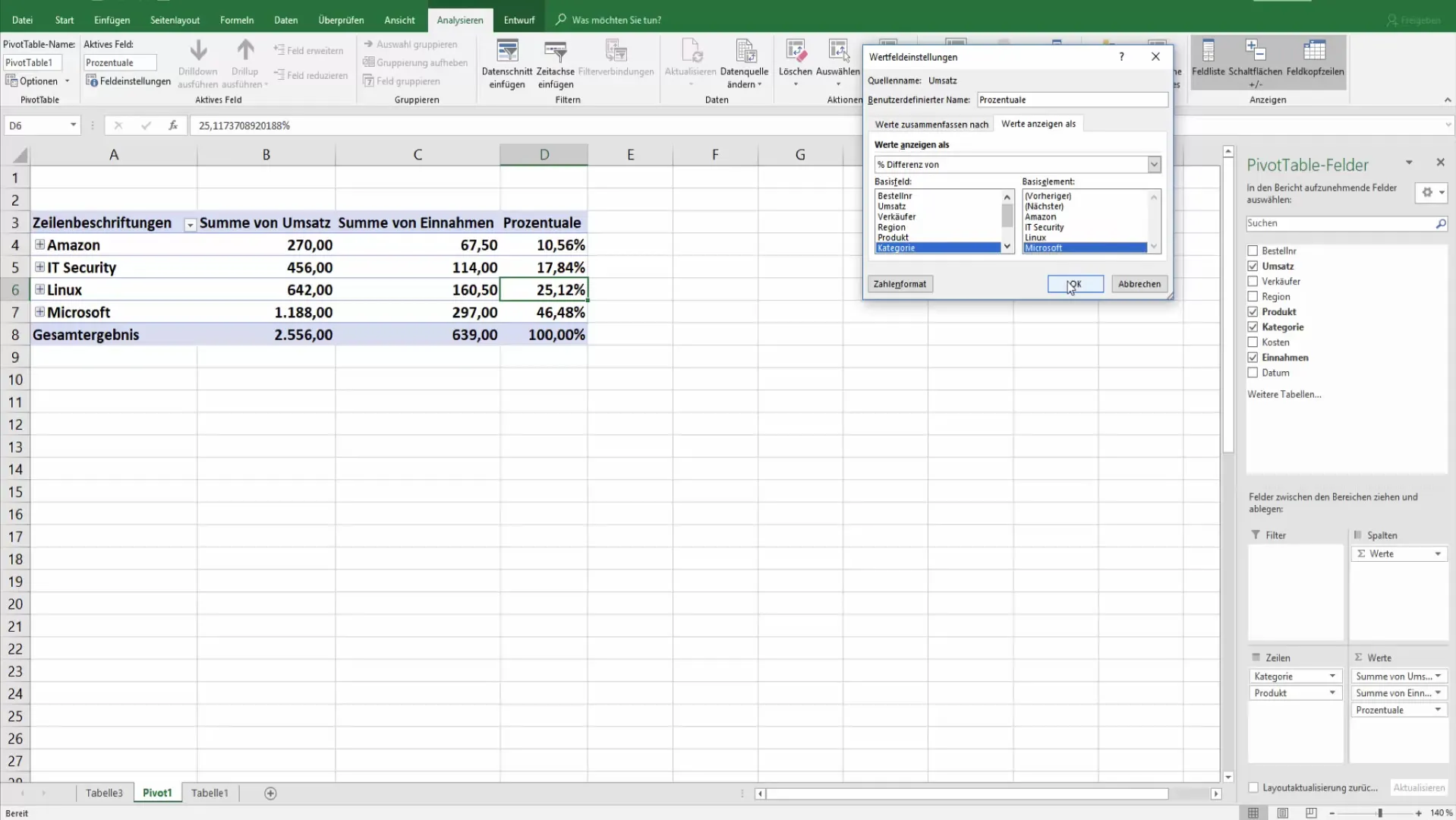
6. Pivot Tablosunun Sonlandırılması
Pivot Tablosunu kesin olarak kullanmadan önce, tüm değer formatlarının ve hesaplamaların gereksinimlerinize uygun olduğundan emin olun. Veri görünürlüğünü artırmak için daha fazla tasarım ayarı yapmak isteyip istemediğinizi kontrol edin.
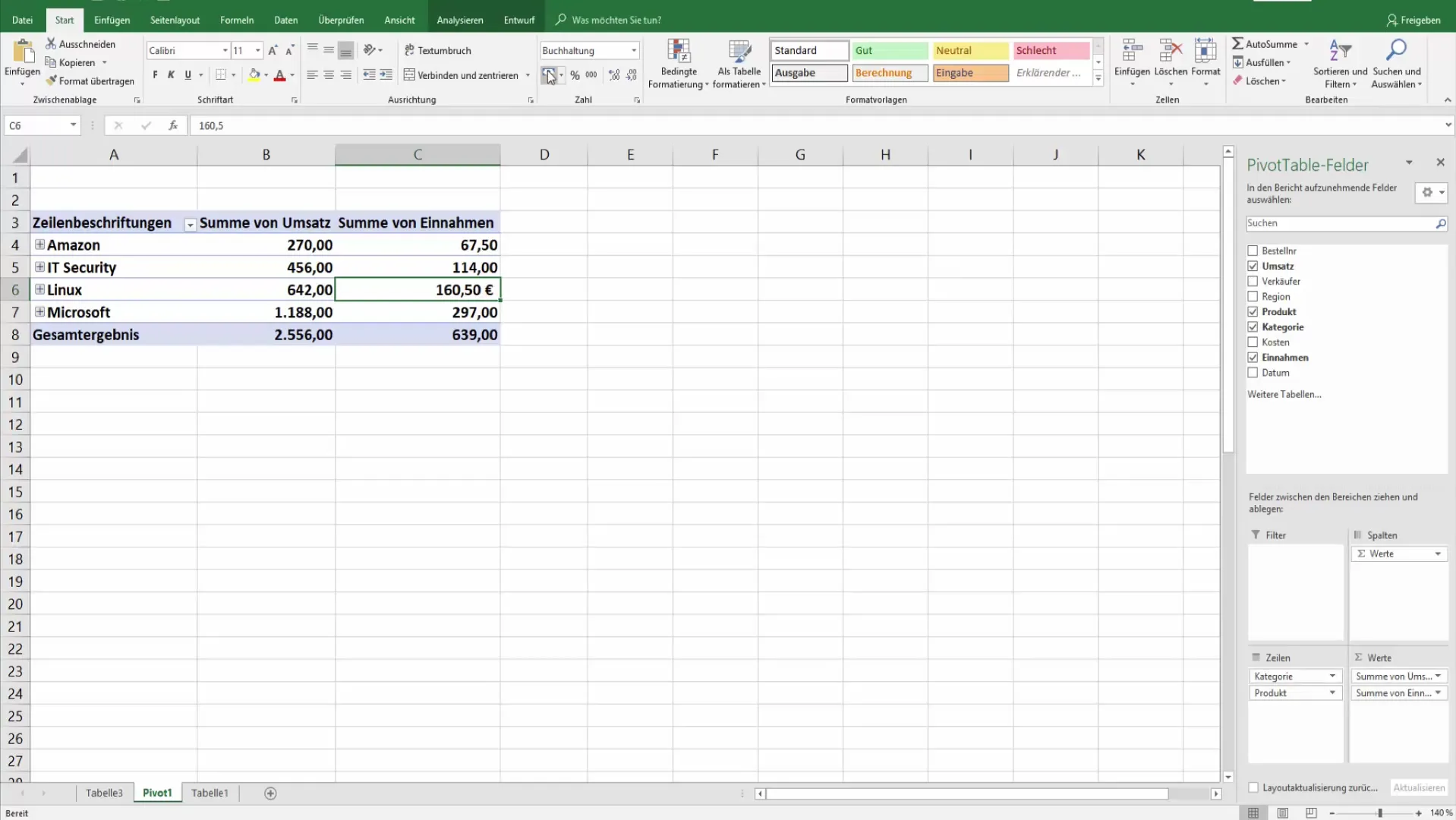
Detaylı ayarlamalar için alan ayarları altındaki seçenekleri kullanın. Burada anlaşmazlıkları önlemek için formatların tutarlı olmasının önemli olduğuna dikkat edin.
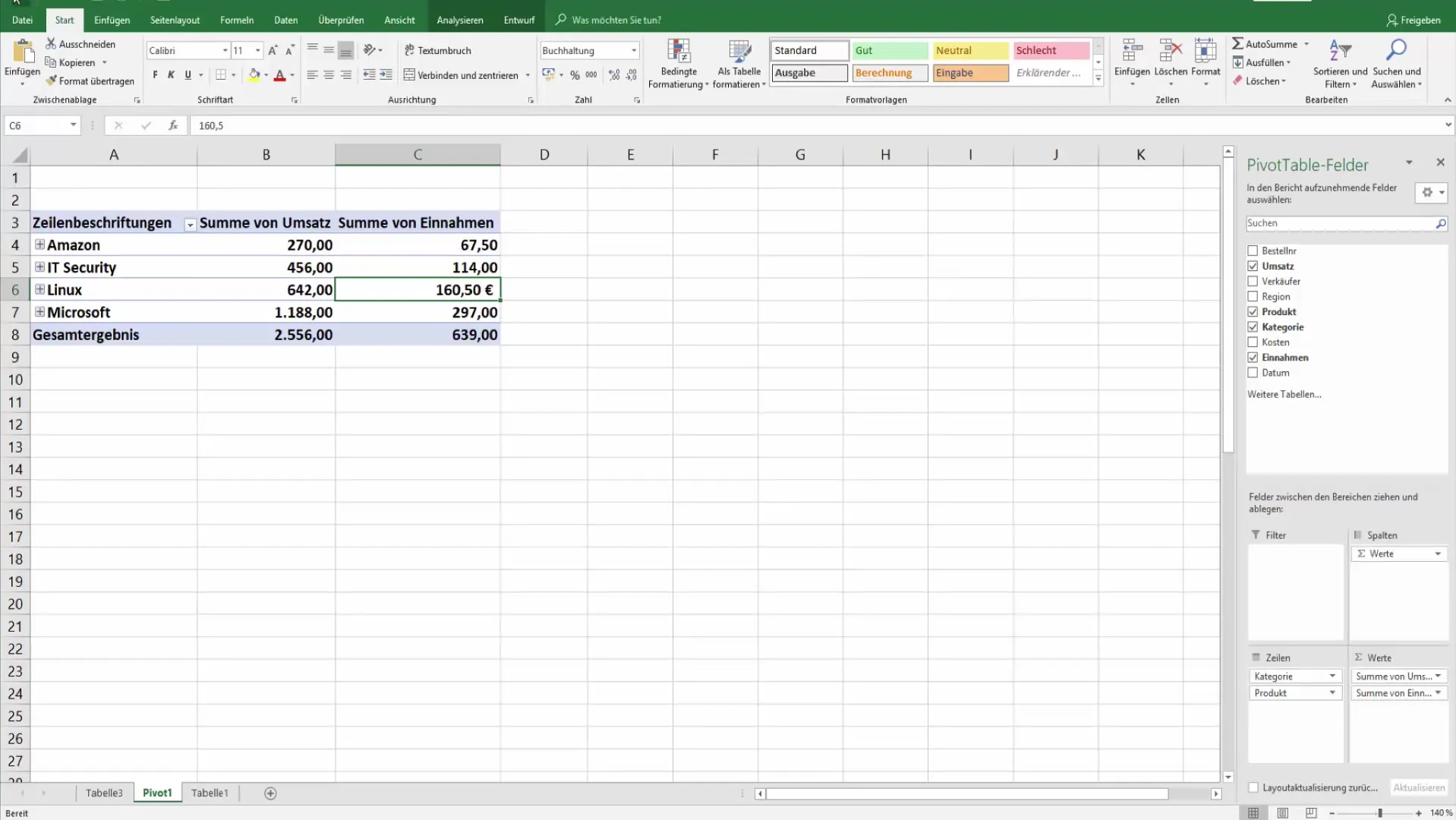
Özet
Excel'deki Pivot Tablolarının kullanımı verilerinizi özelleştirmeniz ve derinlemesine analizler yapmanız için sayısız olanak sunar. Hedefe yönelik hazırlık ve düşünceli hesaplama yöntemleri ile verilerinizde etkili görüşler elde edebilirsiniz.


